штрих коды для настройки сканера symbol
Настройка и эксплуатация ручного сканера Symbol LS2208 в 1С 8.2/8.3
Пришлось столкнуться с установкой и запуском ручного сканера штрих-кодов Symbol (Motorola/Zebra) LS 2208 в 1С 8.2 для клиента. Со сборкой и подключением проблем не возникло, однако для работы в 1с требовалось заставить сканер передавать суффикс #13. Аппарат по отзывам неплохой, об этом же говорит его популярность среди конкурентов. но работать «plug & play» не захотел. Можете глянуть мануал к этому чуду и понять, что чтобы найти нужные штрих-коды (именно ими программируется этот сканер) не просто. Бороздя просторы Интернет я нашел рабочий вариант и выкладываю его. В конце статьи ссылки на источники и благодарности.
1. Перевод сканера штрих кодов Symbol LS2208 в режим USB CDC
Самый оптимальный вариант это использование режима «Простая эмуляция COM-порта», но есть у Symbol LS2208 ещё один режим работы, так называемый «USB CDC». Отличается он от «Простой эмуляции» тем, что COM-порт не просто эмулируется, а ПК определяет устройство именно, как отдельное COM-устройство, как если бы мы подключили сканер по COM-порту. Плюсом данного режима подключения, является именно то, что под него есть драйвера для современных 64-битных систем. Вот кстати страница драйвера Motorola CDC Driver for Windows XP and Windows 7, 32 and 64-bit. В низу страницы есть ссылка на драйвера для различных операционных систем.
Для перевода сканера в режим «USB CDC» сделана небольшая отдельная документация, которая спрятана на сайте просто невероятно глубоко. Поэтому ссылку на сайт я приводить не буду, а вот ссылку на мануал выкладываю USB CDC Symbol LS2208 (зеркало).
Дальше всё, как обычно. Открываем мануал, на третьей странице имеется единственный штрих код, он то нам и нужен. С помощью данного штрихкода переводим сканер в режим «CDC COM Port Emulation». Для ленивых штрих код для cdc emulation:
После перевода сканера в режим «CDC COM Port Emulation» вероятнее всего придётся указать системе расположение драйвера устройства вручную и на предупреждение о том, что драйвер не подписан, ответить «Всё равно установить данный драйвер». Вот в принципе и всё. Сканер практически готов к работе. Проверял на Windows 7 x64. В системе он определяется без проблем и в управлении устройствами находится прямо в разделе COM и LPT портов, там же можно посмотреть присвоенный сканеру номер COM порта.
2. Основной пункт. Добавляем суффикс #13 к каждому считываемому штрих-коду.
4.1 В первую очередь необходимо считать штрихкод Scan Options.
Вообще, в документации этот момент довольно внятно расписан, но мы рассмотрим конкретный пример для нашего случая.
Если все действия были выполнены правильно, то теперь при поиске оборудования кроме самого штрихкода (DATA) будет передаваться и значение (SUFFIX).
После этого сканер будет сканировать с прибавкой #13 #10, этого как правило достаточно для работы в 1с.
Тонкая настройка сканера штрихкодов – как и зачем ее проводить
Тонкая настройка сканера штрихкодов – как и зачем ее проводить
Как правило, заводские настройки сканеров штрихкодов вполне позволяют использовать их прямо из коробки. Но в некоторых случаях необходимо настроить определенные режимы и функции. Сам процесс настройки несложный, но бездумное считывание программирующих штрихкодов может привести к серьезным ошибкам в работе сканера. Именно поэтому мы называем эту настройку тонкой.
Зачем программировать сканер?
Производители стремятся снять с пользователя излишний груз по настройке сканера штрихкодов, в заводских условиях активируя наиболее распространенные режимы работы. И если работа сканера из коробки вас устраивает, мы не рекомендуем проводить дополнительные настройки.

Так выглядят настройки «по умолчанию» практически любого сканера из коробки:
Пользователь всегда может изменить заводские настройки, чтобы адаптировать сканер к нуждам собственного бизнеса. Например, если сканер используется в условиях производства, можно установить максимальную громкость звуковой индикации. Или установить сканер в режим эмуляции COM-порта, если нужно подключить его к компьютеру для работы с товароучетной программой.
Сканеры часто имеют функцию просмотра текущих параметров, которые выводятся на экран компьютера при считывании специального штрихкода из руководства пользователя.

В разные модели сканеров можно вносить специфические настройки:
Префиксы – любые отображаемые либо специальные символы, а также функциональные клавиши, которые назначаются перед передачей данных штрихкода. Суффиксы – аналогичные данные, передаваемые после штрихкода. Например, для работы в программе 1C можно запрограммировать префикс, имитирующий нажатие кнопки F7 (автоматическое открытие окна ввода штрихкода), и суффикс, имитирующий нажатие ENTER (подтверждение и переход в начало строки после сканирования).
Как программируют сканер
Чтобы внести настройку, достаточно считать сканером нужный штрихкод из руководства пользователя. Но есть ряд нюансов:
Алгоритм внесения изменений в настройки у сканеров различных производителей может быть разным. Если у Honeywell настройка интерфейса происходит по однократному считыванию кода, то у других сканеров, может потребоваться считывание ШК входа/выхода из режима программирования.
Пользователю важно знать, как вносить изменения. Если вы захотите изменить параметр, который настраивается через вход/выход режима программирования однократным считыванием необходимого настроечного штрихкода, сканер может выдать ошибку, либо никак не отреагировать, но при этом и не изменить настройки. Еще хуже для оборудования, когда пользователь, полагая, что совершает необходимые настройки, считывает подряд, либо не в правильном порядке представленные в руководстве штрихкоды. К сожалению, нашим специалистам иногда приходится восстанавливать работоспособность оборудования, которое после таких операций постоянно показывает ошибку.
Где найти настройки для сканера
Все штрихкоды для настройки сканера представлены в руководстве пользователя. Но многие производители, чтобы уменьшить вероятность некорректной тонкой настройки, прилагают к комплекту поставки только руководство по быстрому старту – Quick-start guide с базовыми настройками.
Сложные настройки придется искать в подробной (полной) инструкции, которая крайне редко входит в комплект либо почти всегда (за исключением сканеров китайского изготовления под брендом крупного производителя – такая проблема есть, например, у сканеров «АТОЛ») предлагается в электронном виде на сайте производителя. Заметим, что по закону производители не обязаны прилагать к технически сложному оборудованию документацию на русском языке. Это значительно усложнит процесс настройки для неопытного пользователя.
Что будет, если настроить сканер неправильно?
Некорректно настроенное оборудование неправильно считывает штрихкоды: пропускает символы, выдает ошибку при подключении или передаче информации в товароучетные программы и пр. Способ решения проблемы зависит от сложности ситуации:
Пример настройки сканера штрихкодов
Разберем процесс настройки на примере Datalogic QuickScan Lite QW2100. Попробуем настроить в нем функцию CAPS LOCK – занесение информации прописными буквами.
Некоторые программы требуют, чтобы информация была занесена прописными буквами, и данная функция – простой способ сделать это без зажимания клавиш.
По умолчанию функция CAPS LOCK у сканера отключена – CAPS LOCK OFF. Однако возможны и другие режимы: постоянное включение – CAPS LOCK ON или автоматическое распознавание – CAPS LOCK AUTO – сканер автоматически распознает статус соответствующей клавиши. Нам необходимо перевести сканер в режим CAPS LOCK ON.
Обращаем внимание, что для входа и выхода из режима программирования используется один и тот же код.
2. Считать штрихкод входа в режим программирования.
3. Считать штрихкод нужной настройки.
4. Считать штрихкод выхода из режима программирования.
В пределах одной сессии в режиме программирования можно настраивать различные параметры сканера, а затем выйти из режима программирования, чтобы сохранить изменения. Главное, чтобы вносимые настройки требовали работы именно в этом в режиме, а не однократного прямого считывания.
Таковы основные принципы тонкой настройки сканера. Если у вас остались дополнительные вопросы, вы можете задать их специалистам компании «Формула Торговли».
Мы предлагаем широкий ассортимент весового, кассового, банковского и штрихкодового оборудования, а также располагаем авторизованным сервисным центром для обслуживания техники, представленной в нашем интернет-магазине.
Настройка сканера штрих кода для Эвотор
Содержание:
1 Совместимые с Эвотор сканеры
С умными кассам Эвотор могут использоваться различные совместимые сканеры. В частности, производитель рекомендует использовать следующее оборудование:
2 Встроенный сканер
В качестве встроенного сканера 1D-штрих кода можно использовать камеру умных касс Эвотор 7.3, 10, 5 и 5i.
i Встроенная камера Эвотор 5 умеет сканировать штрих коды, только если смарт-терминал выпущен после апреля 2019. Месяц выпуска указан на наклейке на нижней части корпуса.
Для использования встроенного сканера Эвотор 7.3, 10, 5 и 5i необходимо:
i Обычно Эвотор сам обновляется через интернет, но если этого не происходит, то его можно обновить с флешки.
При необходимости, Вы можете поручить нам проведение работ на кассе. ООО «Интелис-ТО» является партнером и авторизованным сервисным центром (АСЦ) различных производителей онлайн касс, включая Атол, Эвотор и Дримкас. Поэтому мы гарантируем, что выполненные работы соответствуют всем существующим критериям качества, предъявляемым производителями онлайн касс.
Для использования внутреннего сканера откройте раздел «Продажа» на главном экране.
В открывшемся окне нажмите «Скан».
Поднесите штрих код к камере и дождитесь звукового сигнала о проведенном сканировании.
3 Сканер штрих кода Motorola Symbol DS4308
Для настройки сканера Motorola Symbol DS4308 подключите сканер и отсканируйте штрих код «Восстановление заводских настроек»:
Отсканируйте штрих код «Добавить суффикс возврата каретки»:
Настройка сканера завершена, можно приступать к сканированию товаров.
4 Сканер штрих кода Honeywell Voyager 1450g
Для работы с 2D штрих кодами (алкогольные марки или коды Data Matrix для маркировки товаров) в первую очередьь необходимо произвести настройку 1 сканера Honeywell Voyager 1450g. Для этого нужно последовательно отсканировать нижеследующие штрих коды:
Сбросить настройки сканера до заводских:
Добавить суффикс возврата каретки:
Если работаете с кодами маркировки, дополнительно деактивируйте фунциональные коды:
i Для правильной работы с кодами маркировки установите прошивку версии 4.0.1 или выше. После этого дождитесь, пока приложение Evotor POS обновится до версии 6.29.1 — это произойдёт в течение суток. Проверить версию Evotor POS можно в «Ещё» → «Настройки» → «Приложения».
5 Сканер штрих кода Атол SB2108 Plus
Для считывания двумерных кодов (алкогольные марки или коды Data Matrix для маркировки товаров) сканер АТОЛ SB-2108 Plus нужно предварительно настроить.
Для деактивации функциональных кодов необходимо отсканировать штрих код:
После сброса настроек снова отключите функциональные коды. Если и это не помогло, обновите прошивку сканера. Руководство по обновлению, прошивке и утилиты для установки прошивки скачайте с интернет-сайта производителя сканера. Следуйте инструкциям из руководства.
i Для правильной работы с кодами маркировки установите прошивку версии 4.0.1 или выше. После этого дождитесь, пока приложение Evotor POS обновится до версии 6.29.1 — это произойдёт в течение суток. Проверить версию Evotor POS можно в «Ещё» → «Настройки» → «Приложения».
Обновив прошивку сканера, отключите функциональные коды.
Настройка сканер АТОЛ SB-2108 Plus завершена.
6 Сканер штрих кода Атол SB 1101
Сканер должен сам начать работать, но если этого не случилось, нужно установить на Эвотор драйвер.
i Для нормальной работы сканера необходима версия прошивки Эвотора 3.9.7 или выше. Проверить можно в «Настройки» → «Обслуживание кассы» в строке «Версия ОС».
При необходимости, ООО «Интелис-ТО» поможет Вам обновить прошивку смарт-терминала Эвотор
Зайдите в «Настройки» → «Оборудование». Убедитесь, что в разделе «Другие устройства» появился ScannerDriverSB1101.
Сканер должен появиться в разделе «Другие устройства». Если этого не произошло, необходимо отключить сканер от Эвотор, а затем вновь подключить сканер к Эвотор. Если проблема не решилась, то необходимо найти сканер в разделе «Неизвестные устройства». Нажмите «Неизвестное устройство».
Выберите драйвер ScannerDriverSB1101.
Снова проверьте раздел «Другие устройства». Если сканер найден, можно начинать сканировать.
7 Что делать, если названия отсканированных товаров обозначены непонятными символами?
Возможна ситуация, когда после сканирования кода маркировки у товара, на экране смарт-терминала вместо названия товара видна бессмысленная последовательность различных символов, например, «PР№SР№Р№» или «Р±Р˚Р´Р´Рё» и т.д.. Это означает, что сканер не умеет читать кириллицу.
i Производитель (импортер) маркированного товара может закодировать кириллицу в любой из двух систем кодировки — UTF-8 или Windows-1251. При этом сканер может читать только одну кодировку. Соответственно, если название товара невозможно прочесть, попробуйте переключить кодировку с UTF-8 на Windows-1251 или наоборот.
Чтобы в Эвотор попадали нормальные названия товаров, поставьте приложение «2D-драйвер» и настройте сканер, считав несколько кодов из этой статьи.Для настройки смарт-терминала Эвотор в таком случае необходимо установить специальное приложение «2D-драйвер» из Эвотор.Маркет.
i Для нормальной работы приложения «2D-драйвер» умная касса Эвотор должна иметь версию прошивки не ниже 3.9.8.2. Проверить версию можно в «Настройки» → «Обслуживание кассы» в строке «Версия ОС».
7.1 Решение проблемы для сканера Zebra DS2208.
При использовании кодировки Windows-1251 необходимо отсканировать следующий код:
При использовании кодировки UTF-8 необходимо отсканировать данный код:
7.2 Решение проблемы для сканера Zebra DS4308.
Для настройки сканера Zebra DS4308 на чтение кириллицы необходимо отсканировать код:
7.3 Решение проблемы для сканера Motorolla 4208.
Для настройки сканера Motorolla 4208 необходимо считать все расположенные ниже коды подряд. При этом нужно иметь ввиду, что данный сканер распознаёт кириллицу исключительно в кодировке Windows-1251, а наименование товара, закодированное в UTF-8, сканер Motorolla 4208 прочесть не сможет.
7.4 Решение проблемы для сканера DataLogic Quick Scan Lite QW2400.
Для настройки сканера DataLogic Quick Scan Lite QW2400 в первую очередь необходимо отсканировать код сброса заводских настроек:
Чтобы сканер начал читать кириллицу в кодировке Windows-1251, нужно отсканировать код Country mode Russian:
Для переключения на кодировку UTF-8 необходимо отсканировать следующий код:
Для переключения вновь на Windows-1251 (обратно) необходимо отсканировать код Don’t use UTF-8.
 Чтобы ваш бизнес работал без остановок, воспользуйтесь приложением «ИНТЕЛИС-Сервис», доступным для скачивания в маркете Эвотор.
Чтобы ваш бизнес работал без остановок, воспользуйтесь приложением «ИНТЕЛИС-Сервис», доступным для скачивания в маркете Эвотор.
Сервисный пакет включает: удаленный доступ, доступ к обновлениям, техническую поддержку и мониторинг состояния ФН и ККТ. Описание работы приложения смотрите на нашем сайте.
8 Что делать, если сканер штрих кода не работает?
Порядок действий всегда зависит от вида сканера, который не работает или работает неправильно. Например, при отказе сканера 1D штрих кода необходимо сбросить его настройки. Для этого нужно отсканировать штрихкод Reset settings to default, который находится в инструкции по эксплуатации к сканеру.
Если же вышел из строя сканер 2D штрих кода, то необходимо прежде всего настроить параметр CRLF — суффикс возврата каретки. Для настройки нужно отсканировать штрих код из инструкции по эксплуатации сканера.
Если Ваш сканер находится на гарантийном сроке производителя или используется без гарантии, передайте сканер для ремонта в сервисный центр, аккредитованный производителем оборудования.
Компания Интелис является партнером и авторизованным сервисным центром (АСЦ) различных производителей кассового и иного оборудования, включая Атол, Эвотор и Дримкас.
Настройка сканера для работы в системе «Честный ЗНАК» — все о сервисе и немного о штрих-кодах
В этой статье рассказано о том, как проверить сканер на возможность работы с маркировочными кодами используя для этого сайт системы «Честный ЗНАК». Вы узнаете как настроить сканирующее оборудование, а также о пятёрке лучших, по мнению участников, сканеров штрих-кодов, которые подходят для работы с маркированной продукцией.
Инструкция по проверке 2D сканеров штрих-кодов в системе «Честный ЗНАК»
На портале честныйзнак.рф предусмотрен специализированный сервис, позволяющий осуществлять проверку 2D сканеров ШК на возможность считывания кодов DataMatrix.
Для работы с маркировкой необходимо наличие специального оборудования, такого как:
Также большинству производителей необходимо произвести дооснащение производственных линеек комплексами предназначенными для агрегации и сериализации.
Почему же на сайте представлена возможность проверки именно сканеров штрих-кодов? Потому что они являются наиболее востребованными при работе с маркированными таврами и необходимы всем участникам независимо от их типа деятельности, будь то производители, дистрибьюторы или ритейлеры.
Сканеры ШК применяются буквально на всех этапах товарного движения, начиная с момента его изготовления и вплоть до его реализации через розничную точку продаж. Поэтому неспособность сканера к работе с маркировочными кодами это существенное препятствие в работе.
Подключить сканерующее устройство к ПК или ноутбуку.
Перейти по адресу честныйзнак.рф.
Выбрать нужную товарную группу.
Перевести раскладку клавиатуры на английский язык.
Установить курсор на пустую область.
Отсканировать проверочный ШК, находящийся в левой части экрана.
Щелкнуть по ссылке «Проверить».
Если считывание прошло успешно, в области, где был выставлен курсор, появится расшифрованный ШК (в формате числовой последовательности).
Если после сканирования ШК ничего не произошло, это может означать, что:
Сканер не подключён или некорректно подключён к ПК.
Произведена неверная настройка сканера.
Используемая модель сканера может считывать только 1D метки.
Чтобы убедиться в корректной работе устройства, специалисты советуют отсканировать не менее 20 различных ШК, каждый раз кликая на «Сменить код Data Matrix и попробовать еще раз».
Лучшие 2D сканеры штрих-кодов, которые считывают кода Data Matrix
Для наибольшего удобства участников на сайте системы ЧЗ, представлен перечень сканеров, которые прошли тестирование в экспертном отделе ЦРПТ и точно подходят для работы с маркировкой. Перечень моделей достаточно длинный, потому мы не будет публиковать его весь, но расскажем, как его найти:
Войдите на сайте честныйзнак.рф.
Укажите нужную товарную категорию
Войдите в раздел «Подготовка к работе», который расположен в левой части навигационной панели.
Откройте вкладку «Каталог решений», которая находится под списком.
Откройте перечень «Протестированных сканеров ШК», нажав на «+».
Топ 5 (по мнению пользователей) сканеров ШК, которые подходят для работы с маркировкой и одобрены экспертами ЦРПТ:
PayTor DS-1008 – универсальный сканер, который может использоваться для работы с маркировочными кодами DataMatrix, а также с ЕГАИС. Применяется в сфере розничной торговли, логистике и медицине. Устройство изготовлено в противоударном корпусе и имеет 2 режима работы: ручной и презентационный.
АТОЛ SB2108 Plus – стационарное устройство, которое используется в сфере услуг и общественного питания. Подходит для работы с DataMatrix, а также с алкогольными, табачными и фармацевтическими товарами. Изготовлен в противоударном корпусе, производительность составляет до 350 миллиметров в секунду.
Honeywell 1450G 2HR – эффективная модель с широким спектром возможностей. Подходит для использования в компаниях, где требуется высокая точность и скорость считывания. Подходит для работы с маркировкой и ЕГАИС, может считывать даже повреждённые или грязные штрих-коды.
Mercury CL-2200BT P2D – современный 2D сканер, адаптированный для работы с системами маркировки и ЕГАИС. Корпус выполнен из прочного противоударного пластика выдерживает падения с высоты до 1,5 метров. Дальность считывания меток составляет 37 сантиметров к тому же оно может распознавать сведения даже с загрязнённых или затёртых этикеток. Оснащен энергоёмким аккумулятором, обеспечивающим до 12 часов без подзарядки.
АТОЛ SB2109 BT – беспроводной 2D сканер ШК который подходит для работы с маркировкой и ЕГАИС, может считывать метки с матовых или глянцевых поверхностей, а также экранов мобильных устройств. Устройство изготовлено в противоударном корпусе и имеет степень пылевлагозащиты IP54. Производительность составляет 250 миллиметров в секунду.
Как использовать сканер штрих-кодов: советы экспертов «Честного ЗНАКа»
Специалисты «Честного ЗНАКА» дают советы по использованию сканеров ШК при работе с маркированными товарами:
Проверяйте периодически, не вышли ли обновления для вашего устройства.
Отдавайте предпочтение моделям, которые были одобренным экспертами ЦРПТ.
Если сканер не считывает кода DataMatrix, внимательно прочитайте инструкцию по использованию и попробуйте заново произвести настройку устройства.
Следует помнить, что для интеграции сканера штрих-кодов с компьютером необходима установка специального софта. Обычно всё необходимое ПО идёт в стандартной комплектации устройства, также при необходимости его можно скачать на сайте производителя.
Что необходимо сделать, чтобы сканер мог считывать коды GS1
На продукцию подлежащую ОМ наносится маркировка формата GS1 Data Matrix. Кода предоставляются ассоциацией GS1, которая осуществляет деятельность по стандартизации ШК.
В соответствии с ГОСТом «Р ИСО/МЭК 16022-2008», данные ШК должны содержать обязательный символ FNC1, который указывает на то, что зашифрованная последовательность — это код GS1. Если данного символа нет, то некоторые модели ШК могут не считать маркировку.
Участники товарного оборота могут сами создавать коды GS1 DataMatrix, но тогда на них нет специального символа FNC1, несмотря на то, что такие метки признаются оператором системы прослеживания валидными, сканирующее оборудование не всегда может их «видеть».
Также, кроме символа FNC1, который находится вначале кода, нужны ещё разделители, которыми заканчиваются поля переменной длины – для распознавания отдельных блоков ШК. В качестве разделителя может быть выбран один из двух символов:
ASCII 29 — он же GS.
Основные ошибки, которые совершают участники товарного оборота, самостоятельно создающие кода DataMatrix:
В начале кода не проставлен символ FNC1.
Вместо символа «FNC1» набран текст.
Код начинается не с FNC1, а с разделителя — ASCII 29.
Нет разделительных блоков, которыми оканчиваются поля переменной длины.
Разделитель расположен не на своём месте.
Печать ШК осуществляется через приложение, которое искажает данные, к примеру, удаляет спецсимволы.
Также проблема может заключаться в сканере, в таком случае:
Остановите передачу функционального кода. Оборудование может самостоятельно «вносить» в код символы. Разумеется, расшифровать его после этого не получится.
Сканирование кода DataMatrix, обычно активировано по умолчанию, но лучше всего убедиться так ли это.
Запустите работу с GS1. Убедитесь что все настройки связанные с GS1, выставлены корректно.
Если ничего из перечисленного выше (включая перепрошивку) не помогло, скиньте настройки сканера до заводских и попробуйте отсканировать код ещё раз
Наш каталог продукции
У нас Вы найдете широкий ассортимент товаров в сегментах кассового, торгового, весового, банковского и офисного оборудования
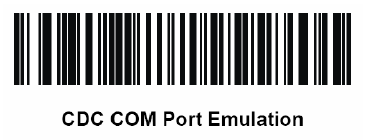

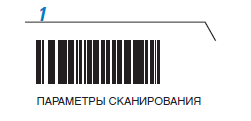
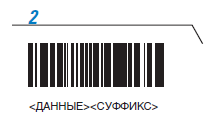
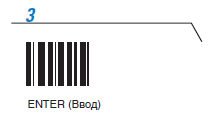







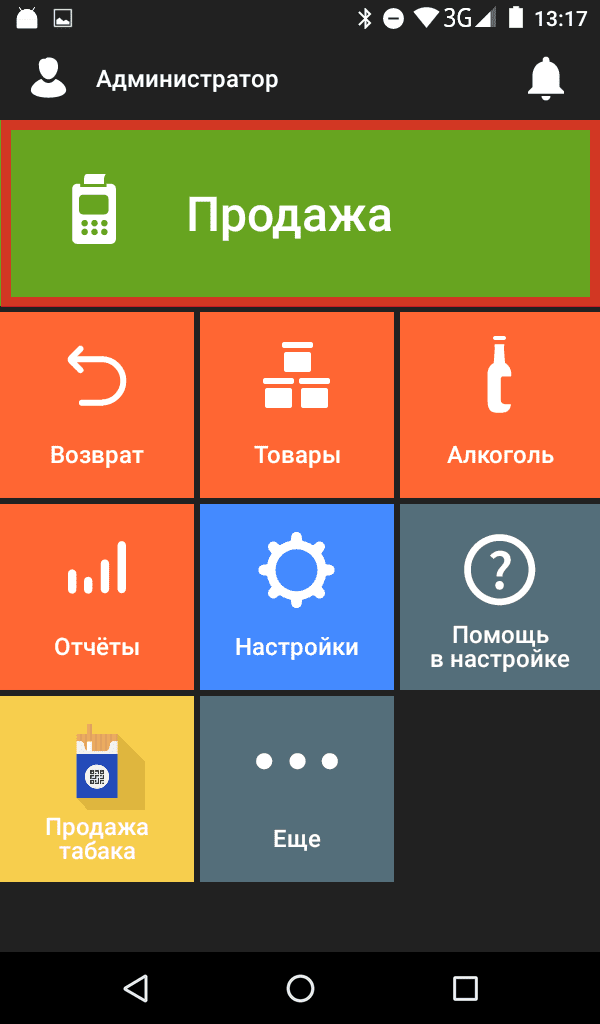
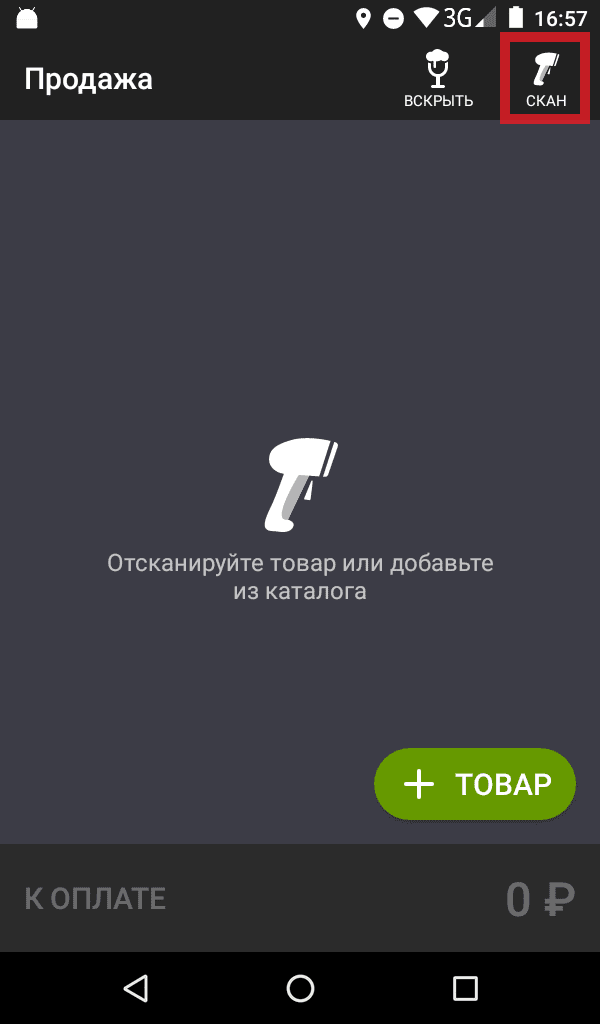
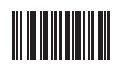
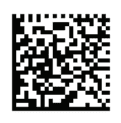



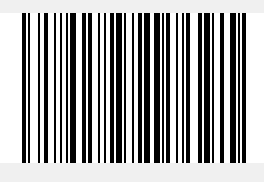
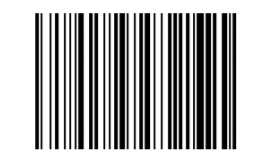
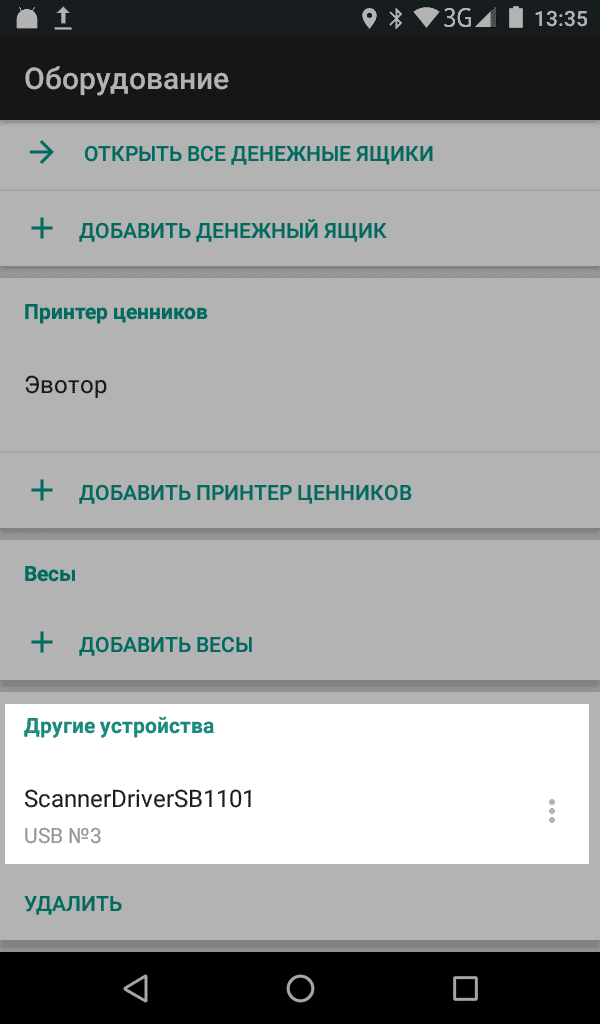
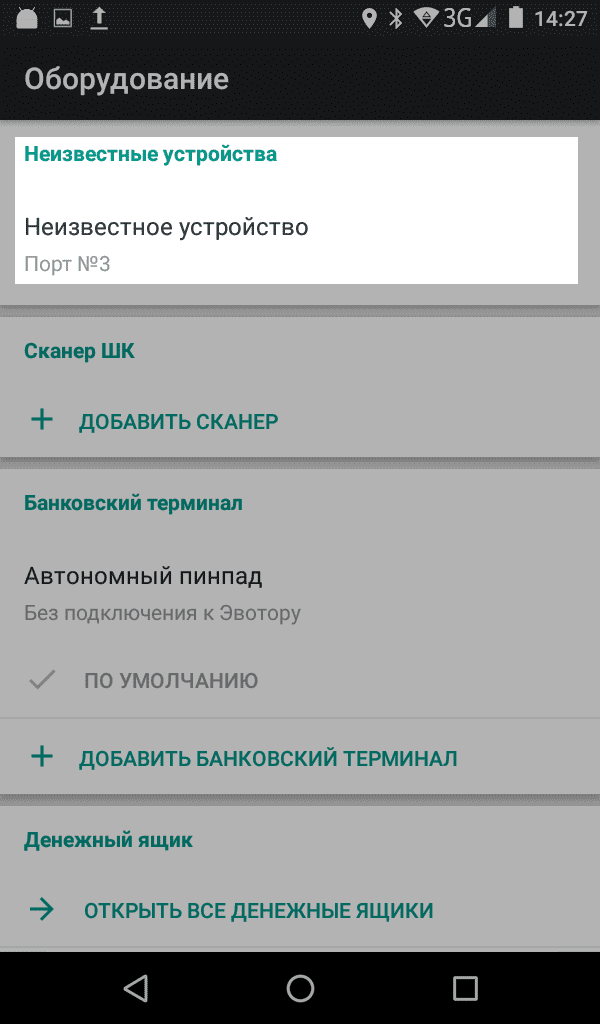
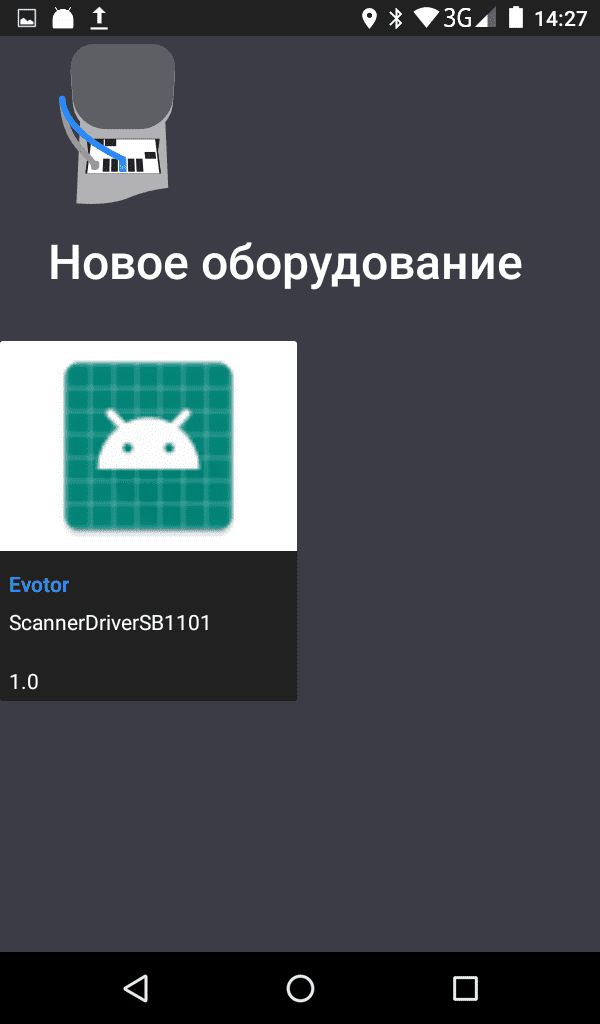
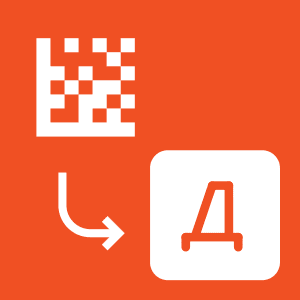


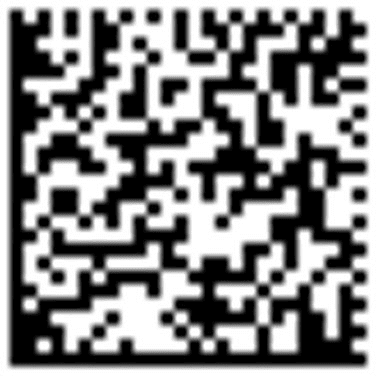
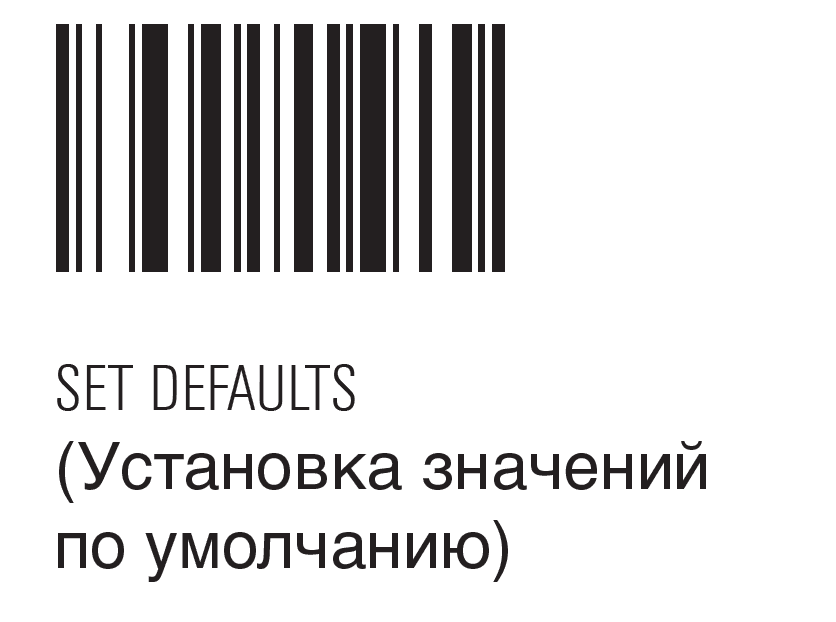
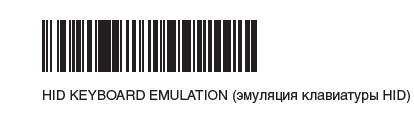
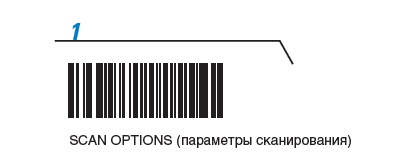
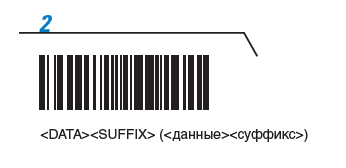
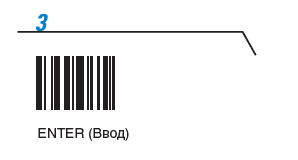




 Чтобы ваш бизнес работал без остановок, воспользуйтесь приложением «ИНТЕЛИС-Сервис», доступным для скачивания в маркете Эвотор.
Чтобы ваш бизнес работал без остановок, воспользуйтесь приложением «ИНТЕЛИС-Сервис», доступным для скачивания в маркете Эвотор. 


